2025 Jak usunąć listę odtwarzania w iTunes?
Może istnieć wiele możliwych powodów, dla których użytkownicy Apple Music chcieliby wiedzieć Usuń listę odtwarzania iTunes. Możliwe, że nie lubisz już utworów lub list odtwarzania, które masz na swoim urządzeniu, może się również zdarzyć, że istnieje dylemat, dlaczego nie możesz usunąć swojej listy odtwarzania, lub między nimi występują błędy.
W tym artykule omówimy listę odtwarzania iTunes do usuwania, a także porozmawiamy o metodach i sposobach prawidłowego usuwania wspomnianych list odtwarzania. Przejdźmy do treści artykułu i omówmy rzeczy, które musimy zrobić na dłuższą metę.
Treść artykułu Część 1. Jakie są metody usuwania list odtwarzania w iTunes?Część 2. Bonus: Łatwe pobieranie wszystkich ulubionych utworów Apple MusicCzęść 3. Podsumowując to wszystko
Część 1. Jakie są metody usuwania list odtwarzania w iTunes?
Rozpocznijmy naszą dyskusję i porozmawiajmy o liście odtwarzania iTunes, mamy na to różne metody. Zamierzamy wyszczególnić kroki jeden po drugim, w zależności od posiadanych aplikacji i urządzeń.
Usuń listę odtwarzania za pomocą iTunes 12 lub nowszego
- Aby rozpocząć, po kliknięciu nuty muzycznej przełączy się Aplikacja iTunes do widoku Muzyka. Spowoduje to również ujawnienie wszystkich list odtwarzania, które utworzyłeś, tak samo jak te, które Apple udostępnia z ustawieniem domyślnym.
- Zobaczysz wtedy listy odtwarzania iTunes po drugiej stronie ekranu. Po kliknięciu jednego utworu podświetli on wspomniany wybór i wyświetli wszystkie zawarte w nim utwory.
- Następnie, jeśli masz przycisk Usuń, możesz teraz rozpocząć usuwanie listy odtwarzania, klikając ją, a następnie naciskając Usuń. Następnie iTunes zacznie prosić o potwierdzenie, czy naprawdę chcesz usunąć listę odtwarzania, czy nie. Jeśli przejrzysz listę odtwarzania iTunes, nie usunie to żadnego utworu zapisanego na komputerze. Jeśli używasz myszy z jednym przyciskiem, przytrzymaj przycisk Control, a następnie kliknij go. Jeśli masz mysz z dwoma przyciskami, możesz także użyć polecenia kliknięcia prawym przyciskiem myszy.
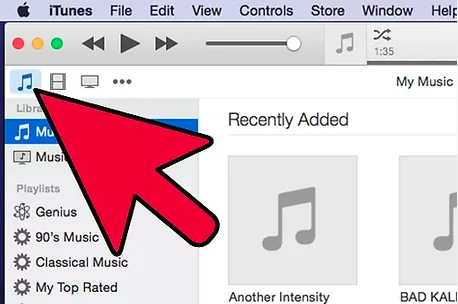
Usuń listę odtwarzania za pomocą iTunes 11 lub starszego
- Po lewej stronie ekranu wyszukaj swoje listy odtwarzania.
- Następnie przejdź dalej i wybierz listy odtwarzania, które chcesz usunąć, a następnie kliknij je prawym przyciskiem myszy, a następnie wybierz opcję Usuń. Możesz także nacisnąć klawisz Delete na klawiaturze po wybraniu listy odtwarzania do usunięcia. Następnie musisz przytrzymać przycisk Control, a także kliknąć, jeśli używasz myszy z jednym przyciskiem.
Usuń listy odtwarzania za pomocą iPoda
- Aby rozpocząć, uruchom Aplikacja Apple Music na Twoim iPodzie. Możesz zobaczyć aplikację muzyczną jako nutę w ikonie pomarańczowego pudełka.
- W dolnej części ekranu zobaczysz kategorie, takie jak Artyści, Piosenki, Radio, Playlisty i wiele więcej. Następnie musisz dotknąć Listy odtwarzania, aby wyświetlić listy utworów zapisanych na iPodzie.
- Następnie wybierz opcję Edytuj, a następnie stuknij wybraną listę odtwarzania, którą chcesz usunąć.
Usuń utwory z list odtwarzania
- Aby rozpocząć, musisz dotknąć list odtwarzania, aby wyświetlić całą zawartość. Musisz wziąć pod uwagę, że iTunes układa swoje utwory w kolejności alfabetycznej, na wypadek gdybyś chciał łatwo znaleźć listę odtwarzania, którą chcesz usunąć, możesz pogrupować je według wykonawcy lub albumu.
- Idź i przytrzymaj kontrolę, a gdy ją trzymasz, idź i wybierz utwory, które chcesz usunąć. Jeśli używasz komputera Mac, zamiast Kontroli możesz użyć przycisku Polecenia na komputerze Mac.
- Aby usunąć utwory, musisz nacisnąć klawisz Usuń.
Wykonaj kopię zapasową listy odtwarzania
- Idź i wybierz listę odtwarzania, której kopię zapasową chcesz utworzyć. Jak wszyscy wiemy, iTunes udostępnia listę poleceń, które pozwolą Ci powielać, przywracać i tworzyć kopie zapasowe list odtwarzania. Możesz to zrobić, znajdując niektóre z tych poleceń i klikając je prawym przyciskiem myszy. Możesz także zobaczyć inne w menu Plik.
- Aby utworzyć kopię zapasową listy odtwarzania, kliknij Plik, następnie Biblioteka, a następnie opcję Eksportuj listę odtwarzania. Musisz także zanotować, gdzie zapisałeś wyeksportowaną listę odtwarzania, ponieważ będziesz potrzebować tych plików, gdy zaczniesz decydować, czy chcesz przywrócić listę odtwarzania.
- Następnie, aby przywrócić listę odtwarzania, musisz kliknąć Plik, a następnie opcję Biblioteka, a następnie opcję Importuj listę odtwarzania. Musisz wskazać iTunes lokalizację, w której znajduje się wyeksportowana lista odtwarzania. Wybierz Lista odtwarzania, a następnie stuknij Otwórz lub możesz też nacisnąć kartę Enter.
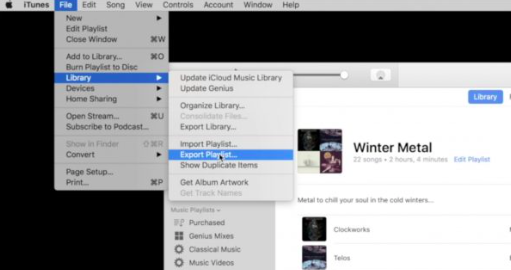
To tylko niektóre z metod usuwania listy odtwarzania iTunes, które powinieneś znać. Jeśli przeglądałeś Internet i szukałeś innych metod usuwania listy odtwarzania iTunes, odkryjesz wiele rzeczy.
Część 2. Bonus: Łatwe pobieranie wszystkich ulubionych utworów Apple Music
Konieczne jest poznanie listy odtwarzania iTunes lub metod usuwania listy odtwarzania w iTunes. Pomoże ci to lepiej zarządzać biblioteką Apple Music, a także pomoże upewnić się, że nie będziesz mieć żadnych problemów, jeśli chodzi o brak miejsca, na wszelki wypadek.
Apple Music była jedną z miejskich rozmów, jeśli chodzi o zapewnienie niezawodnego źródła muzyki, której zwykli ludzie chcieliby słuchać. Jest to jedna z najbardziej udanych i popularnych witryn do strumieniowego przesyłania muzyki online, w które obecnie zaangażowanych jest wiele osób. Cóż, dzięki funkcjom Apple Music, nie ma wątpliwości, że te rzeczy stały się możliwe. Ma ogromną bibliotekę muzyczną, której wielu ludzi chciałoby słuchać. Ale utwory lub utwory muzyczne z Apple Music nie są powszechne, są trudno dostępne ze względu na typ pliku i szyfrowanie DRM.
Jest to jeden z głównych powodów, dla których wielu użytkowników Apple Music chciałoby szukać alternatywnych sposobów dostępu do utworów Apple Music. I oczywiście jednym z czynników, które należy wziąć pod uwagę, szukając go, jest poziom trudności w użyciu. Właśnie dlatego korzystanie z profesjonalnych konwerterów, takich jak TunesFun Apple Music Converter byłby bardzo pomocny. To narzędzie jest niesamowite na wiele sposobów, a jeszcze bardziej, jeśli chodzi o dostarczanie rozwiązań ułatwiających dostęp do Apple Music. The TunesFun Apple Music Converter może być używany do:
- Konwertuj utwory Apple Music na bardziej wszechstronne typy plików, takie jak FLAC, MP3, WAV, AIFF, MP4 i wiele więcej. Pomoże to rozwiązać problemy z niezgodnością formatu.
- Usuń obecność cyfrowego zarządzania prawami lub szyfrowania DRM w plikach muzycznych, więc dostęp do nich podczas korzystania z urządzeń innych niż Apple byłby o wiele łatwiejszy.
- Zaoszczędź ogromne ilości energii, czasu i wysiłku dzięki szybkiemu i wygodnemu sposobowi konwertowania plików muzycznych. Może konwertować pliki muzyczne z szybszym współczynnikiem konwersji, pomagając Ci być bardziej produktywnym niż kiedykolwiek.
- Ciesz się plikami najlepszej jakości dzięki TunesFun Konwerter Apple Music. Nawet jeśli proces jest krótki i krótki, proces konwersji pozwoli Ci cieszyć się jakością plików, która jest prawie taka sama jak oryginalna. Zachowaj także tagi identyfikacyjne i metadane, jeśli chcesz.
- Użyj bardzo eleganckiego i płynnego interfejsu programu TunesFun Konwerter Apple Music. Interfejs jest prosty i wielu użytkowników z łatwością zrozumie procedury, które muszą wykonać, aby móc kontynuować konwersję swoich plików muzycznych. Wymieniliśmy również kroki, jak korzystać z TunesFun Apple Music Converter i możesz je zobaczyć poniżej.
Krok 1. Rozpocznij pobieranie i instalację TunesFun Apple Music Converter na komputerze z systemem Windows lub Mac. Przygotuj się na stuknięcie opcji Dodaj pliki, a następnie zaimportuj wszystkie pliki muzyczne, które chcesz przekonwertować.

Krok 2. Wybierz typy plików, których potrzebujesz lub chcesz, a następnie utwórz folder, w którym zamierzasz zapisać pliki, które zostały już przekonwertowane za pomocą TunesFun Konwerter muzyki Apple.

Krok 3. W trzecim kroku musisz dotknąć karty Konwertuj i odczekać kilka minut, aż konwersja zostanie w pełni wykonana.

Możesz także zobaczyć status konwersji plików w głównym interfejsie programu TunesFun Apple Music Converter na wypadek, gdybyś chciał go monitorować.
Część 3. Podsumowując to wszystko
Jest wiele miejsc, w których można być, jeśli chodzi o muzykę. Przyniesie ci spokój i zaprowadzi cię także do miejsc, które kochasz. Mamy nadzieję, że podzieliliśmy się cenną wiedzą na temat listy odtwarzania iTunes do usuwania i że możesz mieć je wszystkie jako przewodnik na wypadek, gdybyś musiał je usunąć. Ponadto zawsze zaleca się korzystanie z TunesFun Apple Music Converter, jeśli chodzi o upewnienie się, że Twoje pliki Apple Music będą dostępne tak, jak kiedykolwiek sobie wyobrażałeś.
Wypróbuj za darmo Wypróbuj za darmo
Zostaw komentarz